edge浏览器隐藏分屏怎么弄?edge浏览器隐藏分屏功能的教程
edge浏览器隐藏分屏怎么弄?方法很简单的,用户们可以直接的打开浏览器,然后在主页面上方的工具栏中你可以查看到有一个分屏功能图标,用户们可以直接的右键点击一下来进行设置就可以了。下面就让本站来为用户们来仔细的介绍一下edge浏览器隐藏分屏功能的教程吧。
edge浏览器隐藏分屏功能的教程
1、首先,我们需要在电脑上将edge浏览器双击打开。
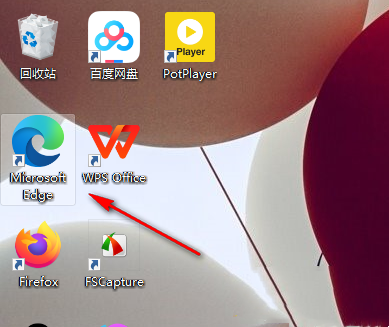
2、接着在主页面上方的工具栏中你可以查看到有一个分屏功能图标。
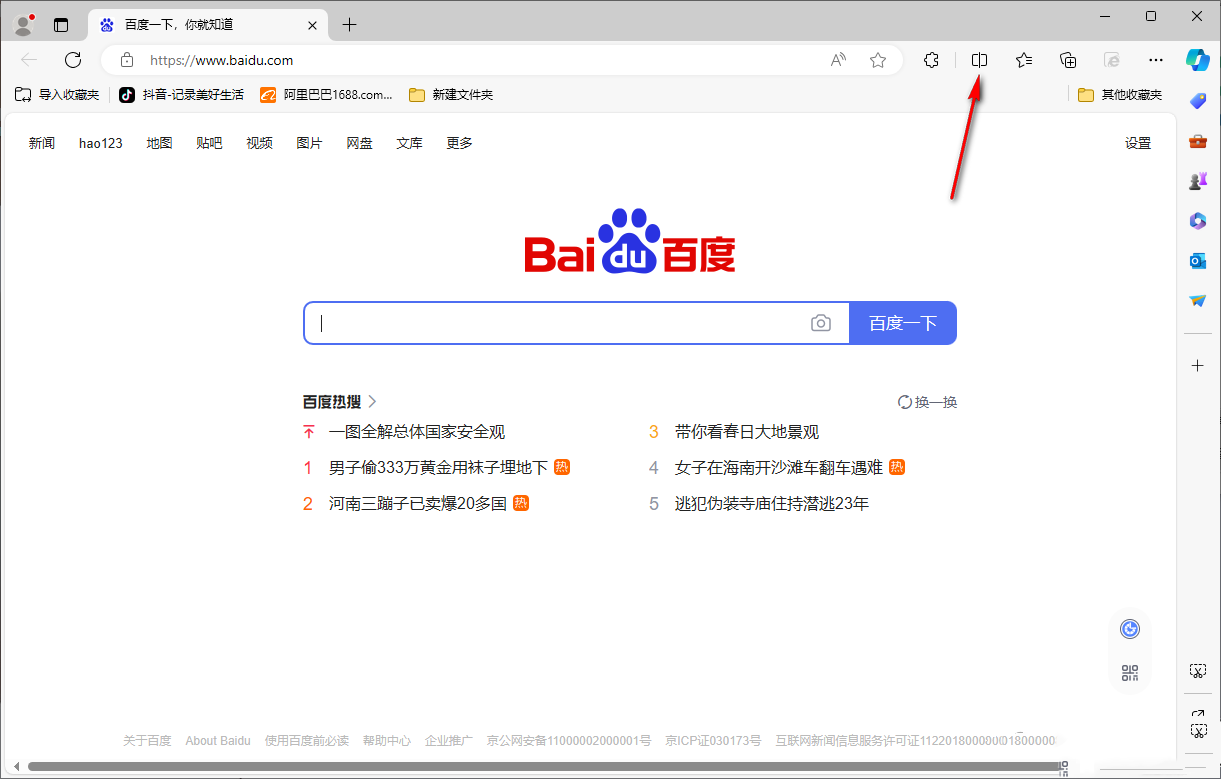
3、想要将该工具进行设置成隐藏的话,你可以将其进行右键点击一下,选择【在工具栏中隐藏】选项即可隐藏。
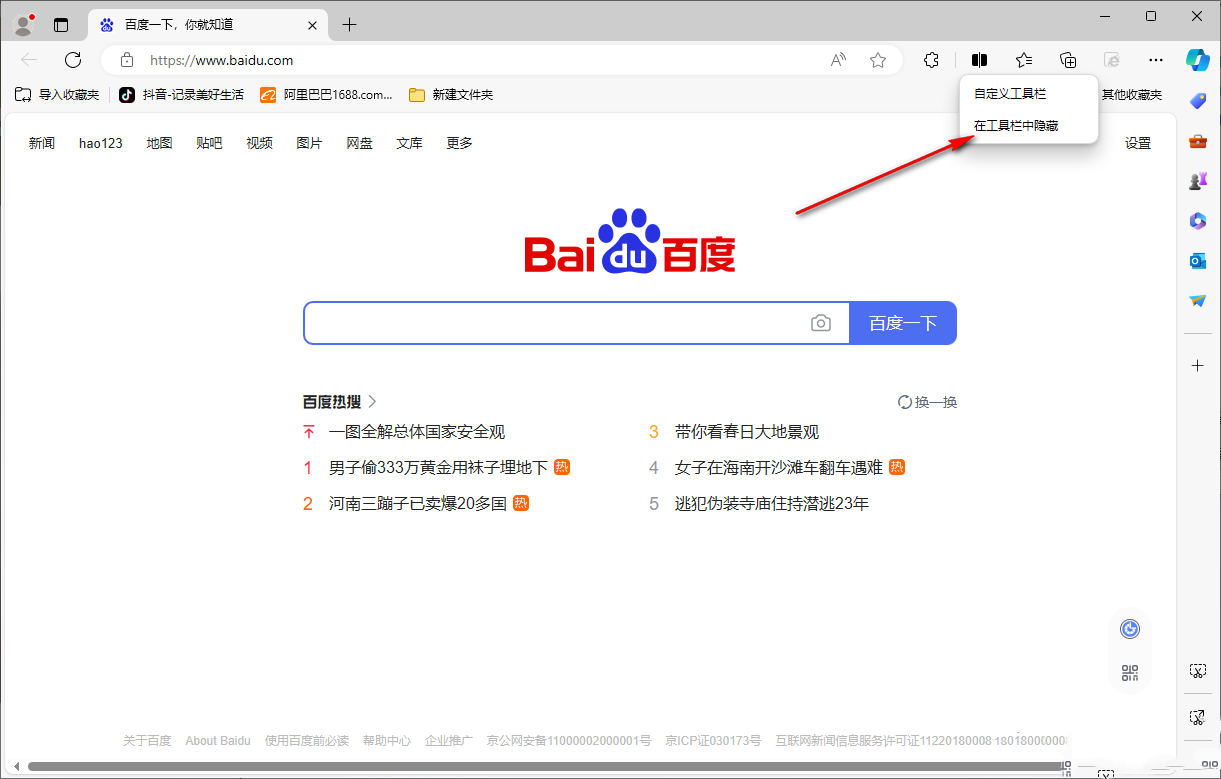
4、随后,我们就可以点击右上角的【…】图标,随后在打开的下拉窗口中,我们将【设置】选项进行点击一下进入。
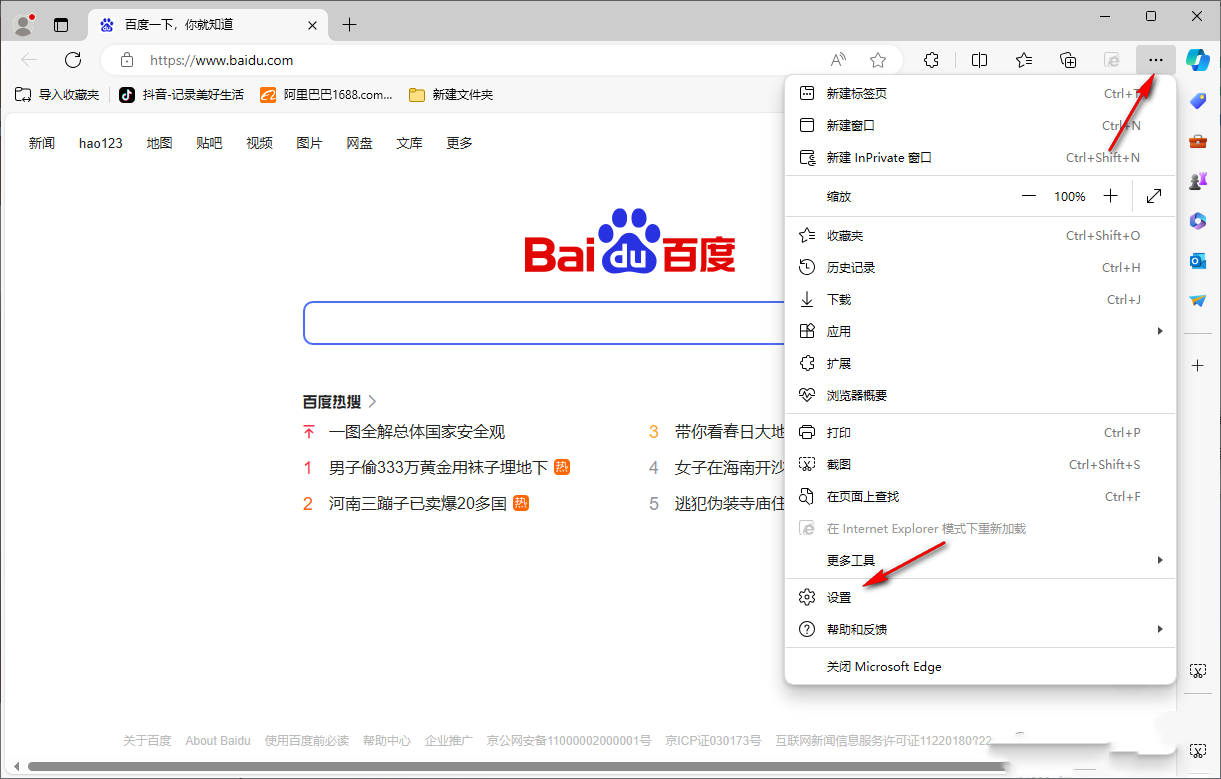
5、这时候,你可以在页面左侧的搜索框中输入【分屏】两个字,在页面的右侧滚动选项,找到【拆分屏幕】选项,将后面的选项点击关闭,那么刚刚工具栏中的分屏功能就隐藏了。
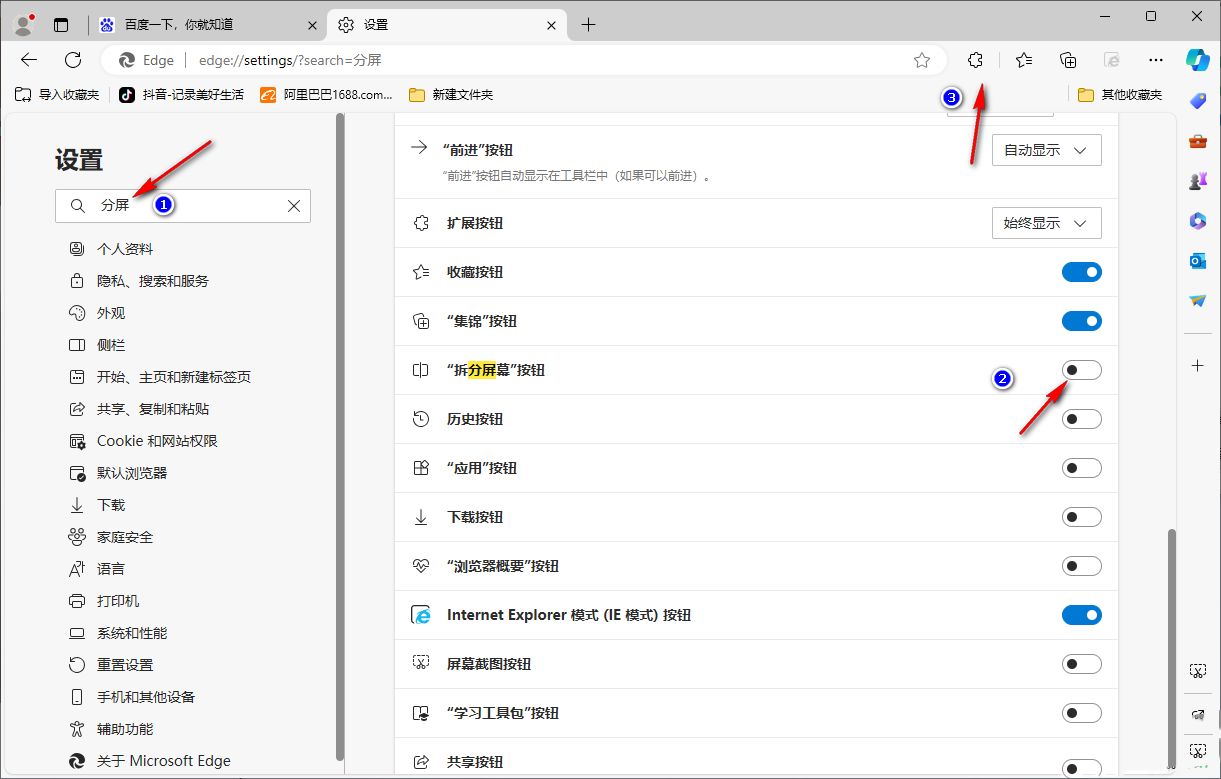
最新推荐
-
miui11透明壁纸怎么设置 小米11设置透明壁纸

miui11透明壁纸怎么设置?通过让自己手机的壁纸显得透明,看起来更有个性,在miui11中,自带了设置透 […]
-
wps的文档怎么设置密码保护 wps文档加密设置密码

wps的文档怎么设置密码保护?wps文档不仅支持用户自由的编辑文本数据,也支持用户对自己隐私进行保护,通过 […]
-
win7开机自动启动软件怎么关 win7系统禁用开机启动项在哪

win7开机自动启动软件怎么关?在电脑使用过程中,用户安装的软件应用都会默认在电脑开机时候自己启动,这就导 […]
-
win11截图保存路径怎么改 win11截图在哪个文件夹
win11截图保存路径怎么改?很多用户都会对想要保存的图片素材进行截图保存,那在win11系统中,截图默认 […]
-
win10桌面图标有防火墙标志怎么办 电脑软件图标有防火墙的小图标怎么去掉

我们的桌面图标总是想要保持美观,但有时候会发现上面多了几个电脑防火墙的标志,变得很丑,那么win10桌面图标有防火墙标志怎么去掉呢。
-
怎么把默认显卡改为独立显卡 win10显卡切换到独显

怎么把默认显卡改为独立显卡?独立显卡的性能优于主板自带的集成显卡,现在许多电脑都配备了双显卡,然而许多用户 […]
热门文章
miui11透明壁纸怎么设置 小米11设置透明壁纸
2wps的文档怎么设置密码保护 wps文档加密设置密码
3win7开机自动启动软件怎么关 win7系统禁用开机启动项在哪
4win11截图保存路径怎么改 win11截图在哪个文件夹
5win10桌面图标有防火墙标志怎么办 电脑软件图标有防火墙的小图标怎么去掉
6怎么把默认显卡改为独立显卡 win10显卡切换到独显
7华硕笔记本怎么设置ssd为第一启动盘 华硕电脑设置固态硬盘为启动盘
8win10锁屏设置幻灯片自动播放不生效怎么解决
9win7与win10如何建立局域网共享 win10 win7局域网互访
10笔记本win7怎么创建wifi win7电脑设置热点共享网络
随机推荐
专题工具排名 更多+





 闽公网安备 35052402000378号
闽公网安备 35052402000378号